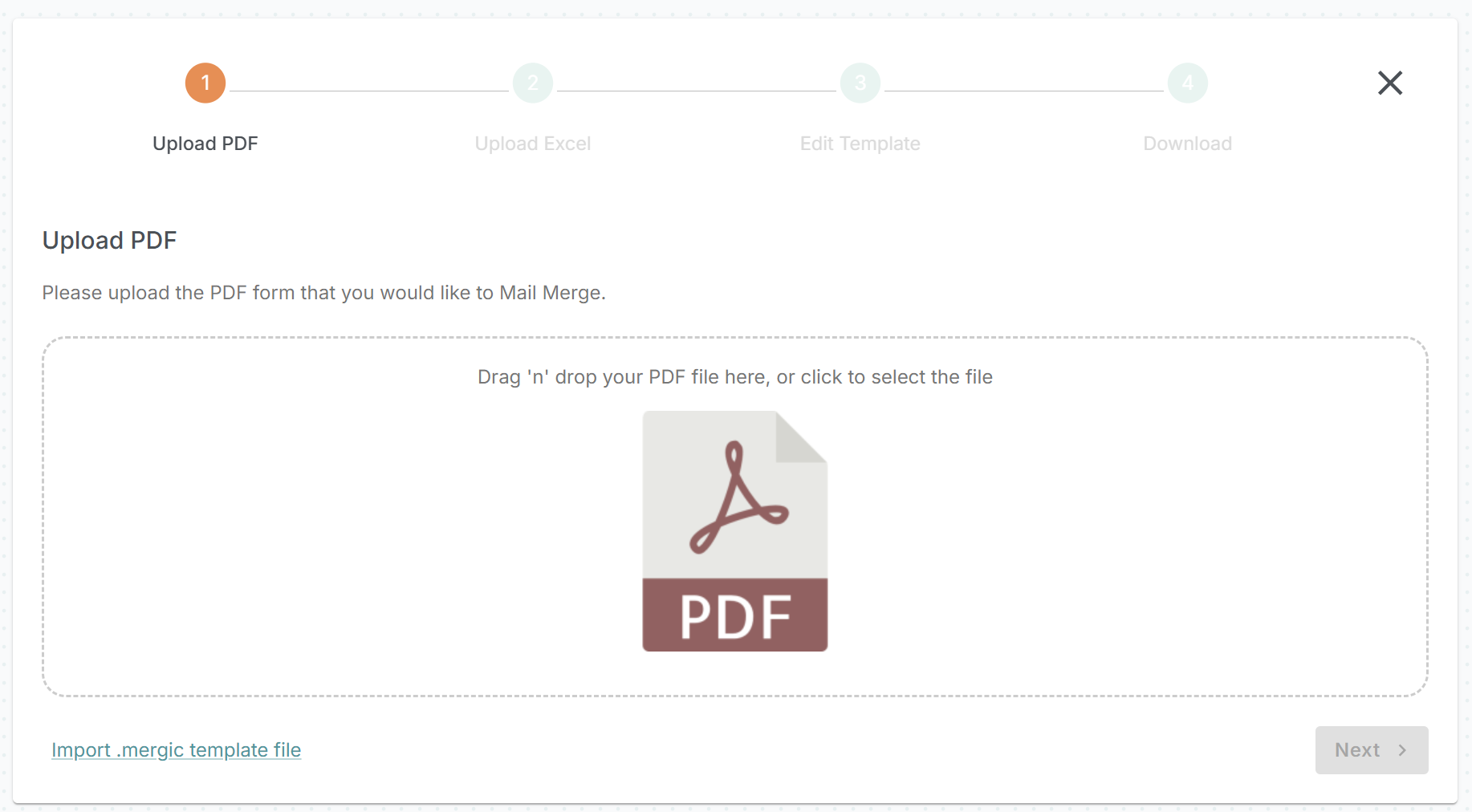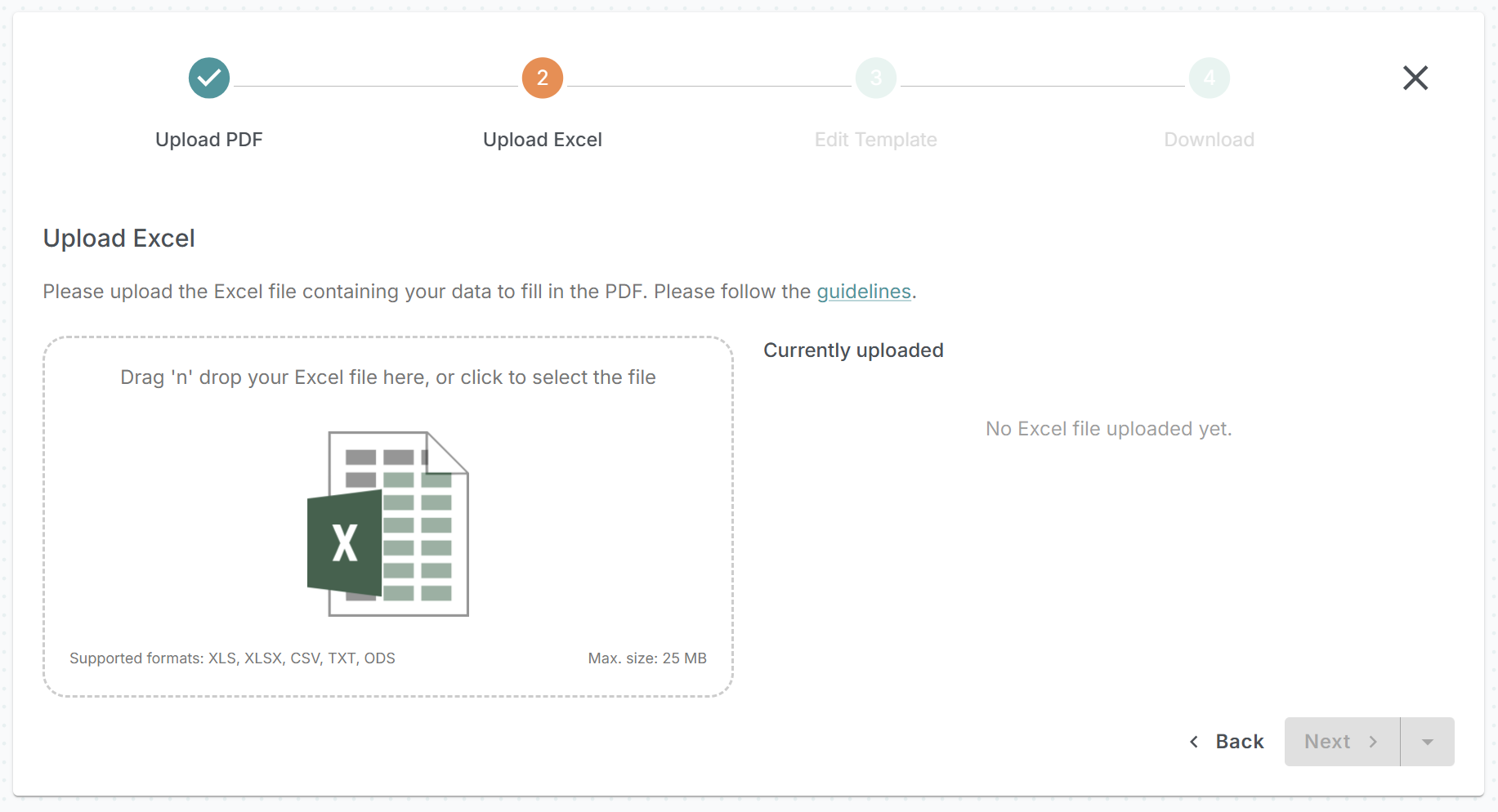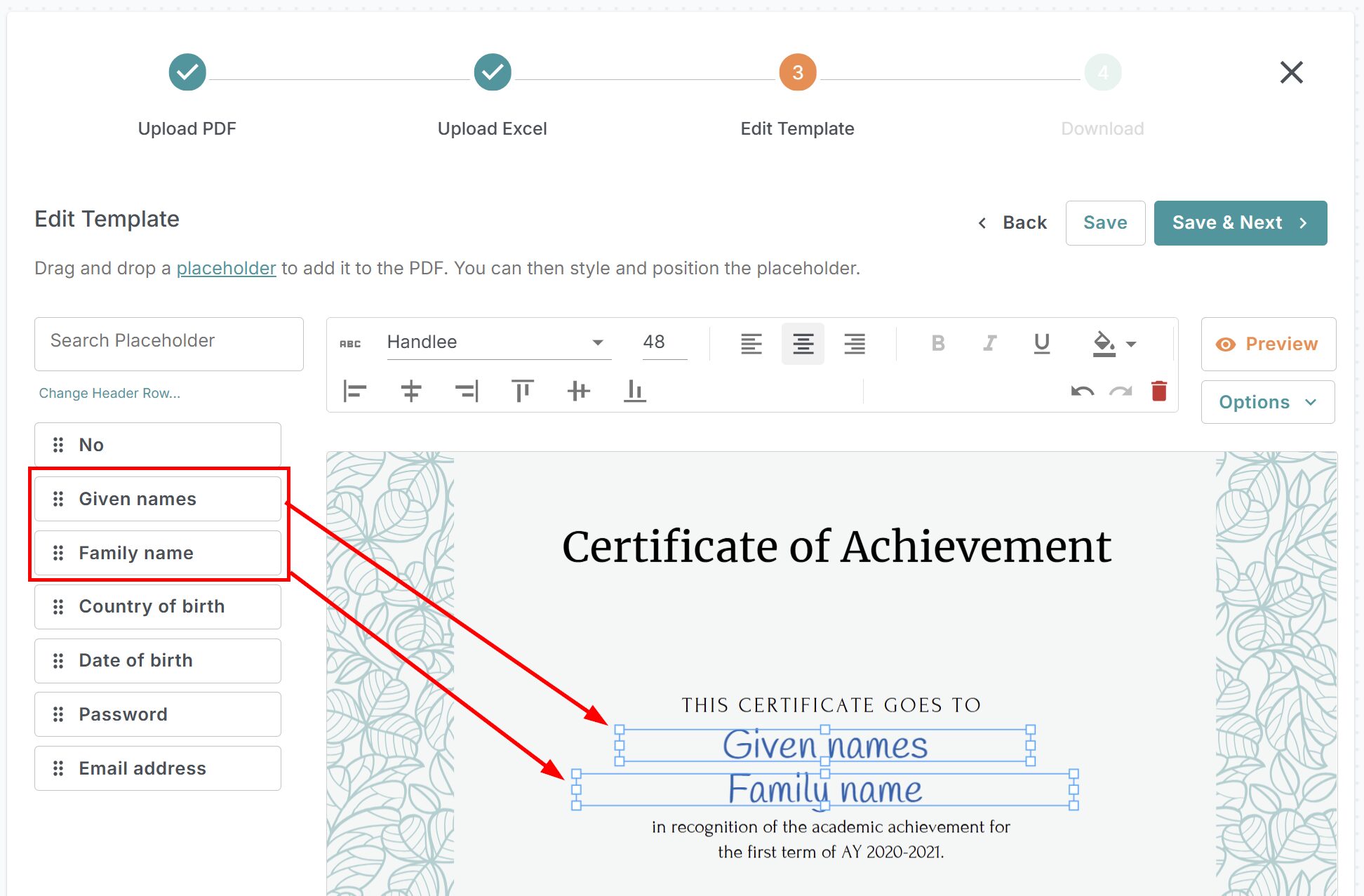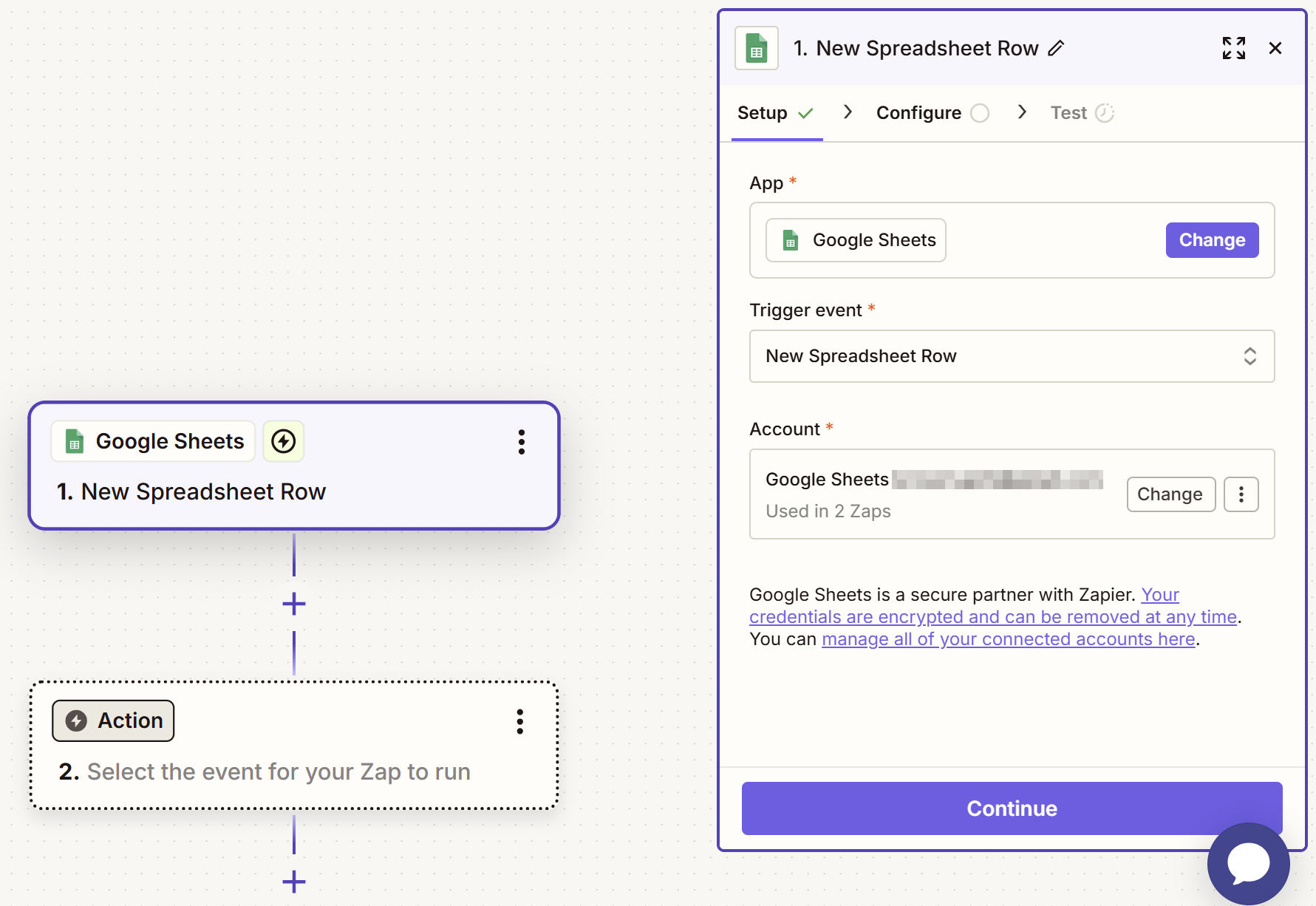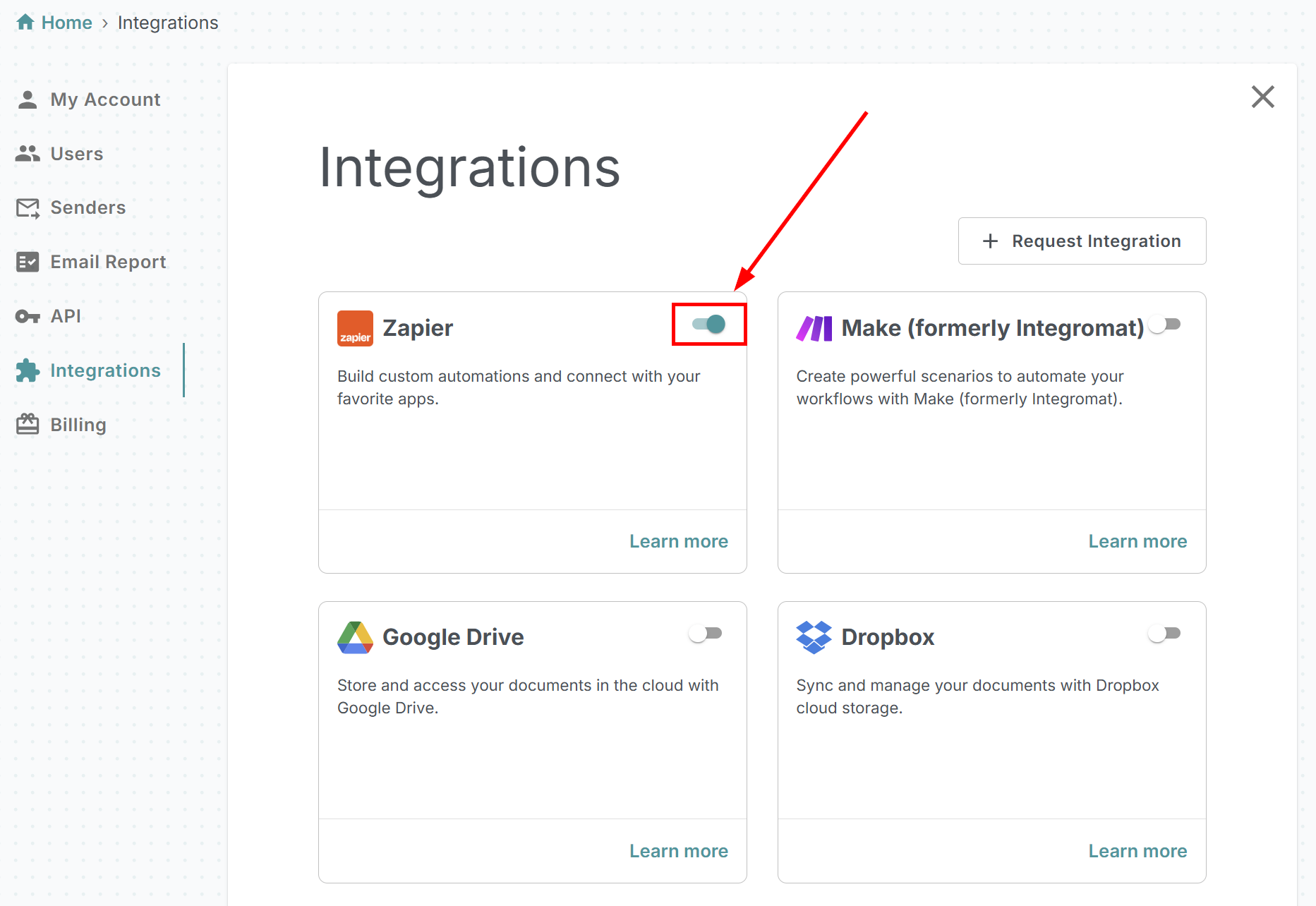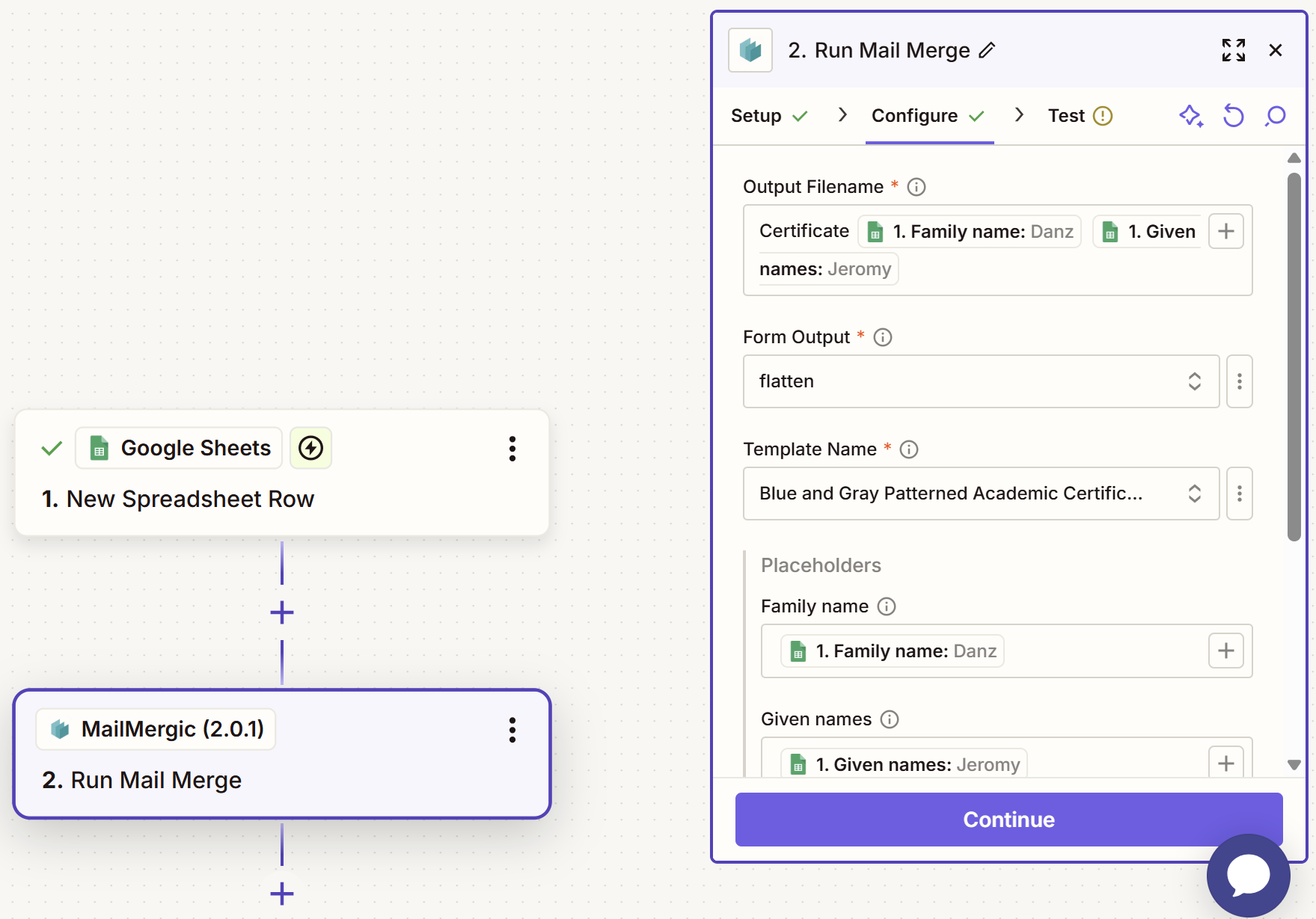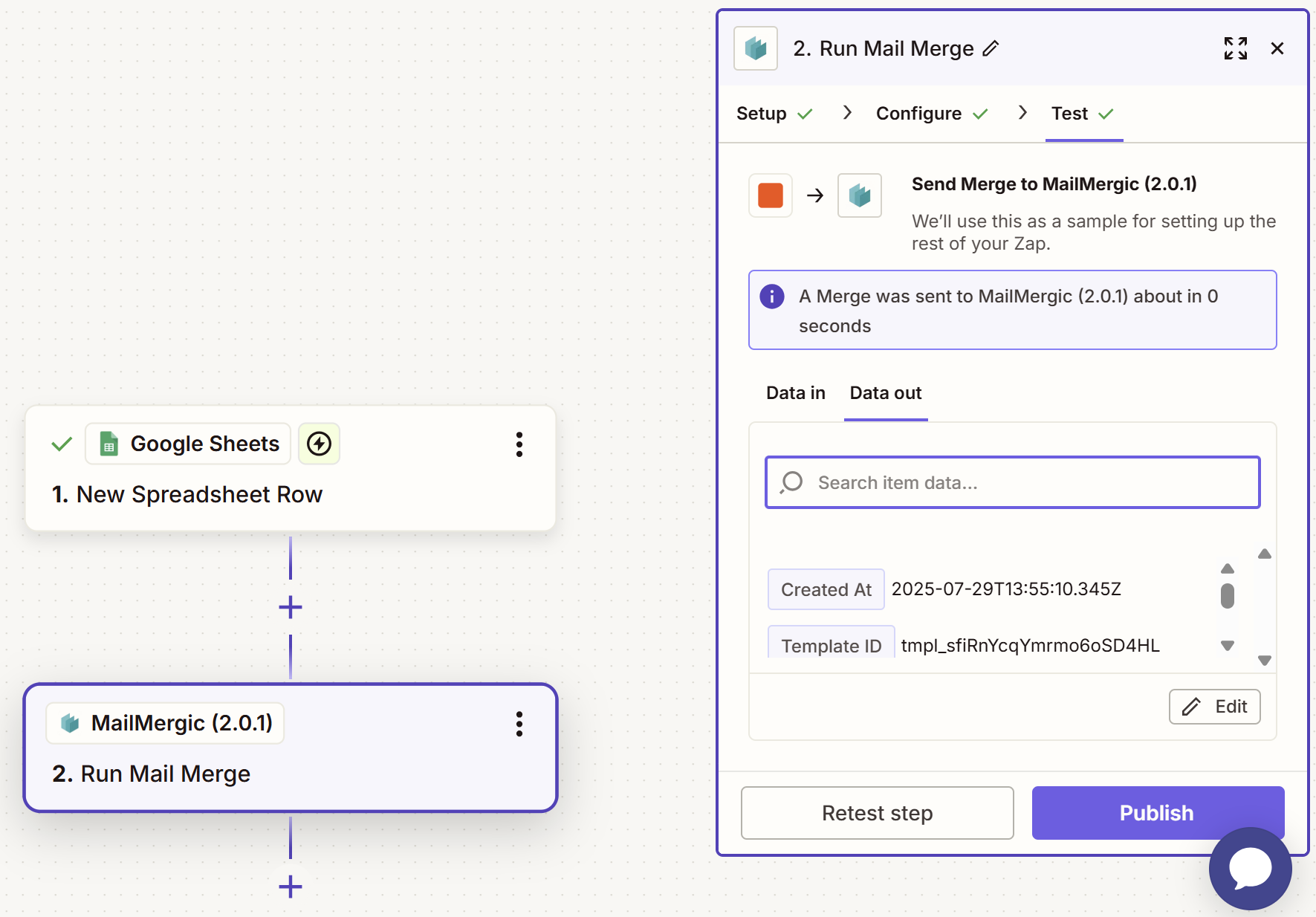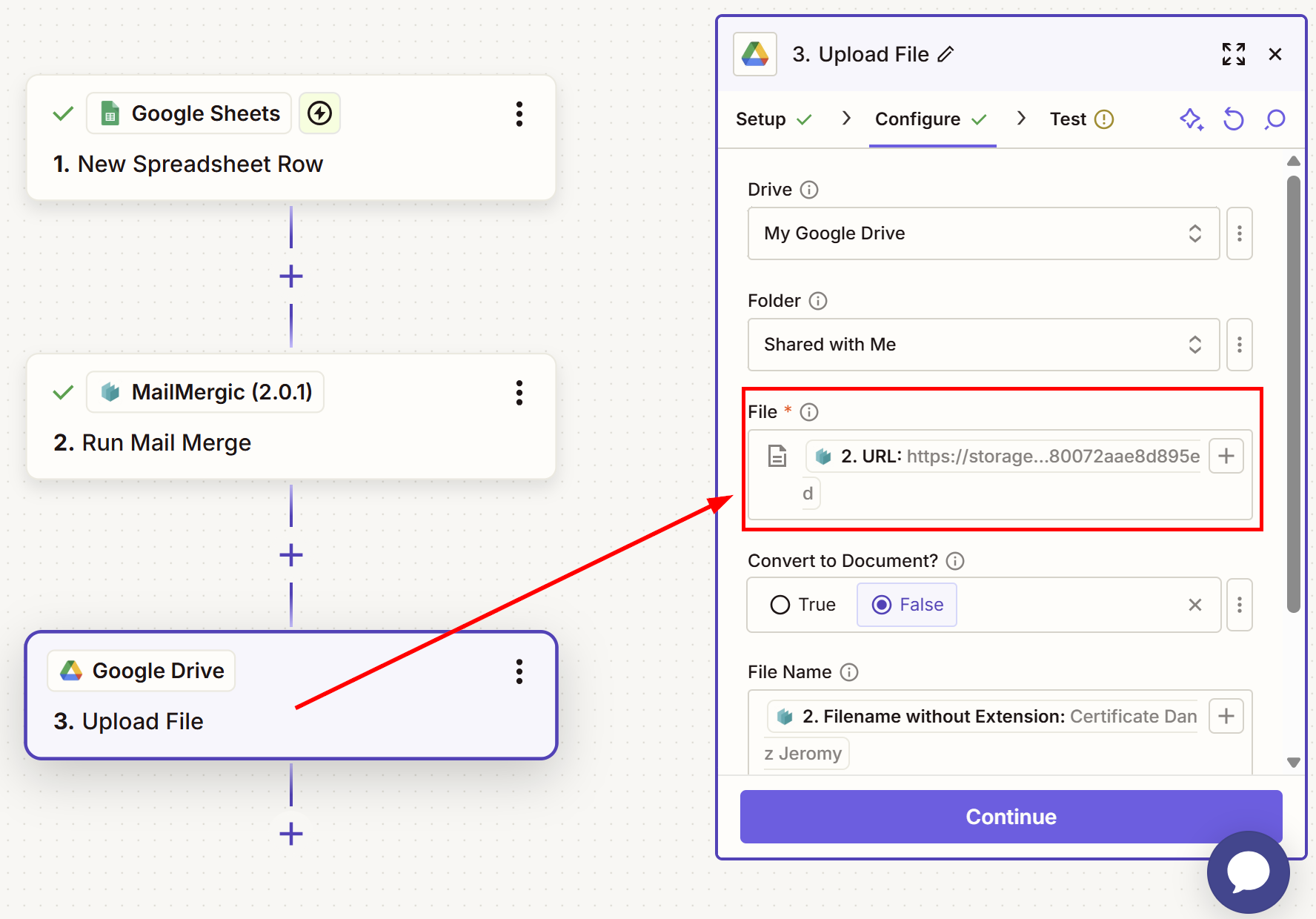In der heutigen schnelllebigen digitalen Welt ist Effizienz nicht nur ein Schlagwort – sie ist eine Notwendigkeit. Unternehmen, Pädagogen, gemeinnützige Organisationen und Einzelpersonen kämpfen ständig mit Bergen von Verwaltungsaufgaben. Zu den mühsamsten und zeitaufwendigsten gehört die manuelle Erstellung personalisierter PDF-Dokumente. Von Rechnungen und Verträgen bis hin zu Zertifikaten, Einverständniserklärungen und personalisierten Briefen kann das Kopieren von Daten aus einer Tabellenkalkulation und das Einfügen in einzelne PDF-Felder Stunden verschlingen ⏳, Fehler verursachen ❌ und die Produktivität beeinträchtigen.
Aber was wäre, wenn es einen besseren Weg gäbe? Was wäre, wenn Sie PDF-Formulare automatisch aus Google Sheets ausfüllen könnten, mit beispielloser Leichtigkeit und absolut kein Code erforderlich wäre?
„Kann ich dieses PDF automatisch mit meinen Google Sheet-Daten ausfüllen?“
Willkommen in der Zukunft der Dokumentenautomatisierung mit MailMergic. Diese leistungsstarke, intuitive Plattform wurde entwickelt, um die Art und Weise, wie Sie mit PDF-Dokumenten umgehen, zu revolutionieren und Ihre Rohdaten in ausgefeilte, personalisierte Dateien zu verwandeln, die für die sofortige Verteilung oder sichere Speicherung bereit sind.
Die Ineffizienz der manuellen PDF-Befüllung: ein häufiger Schmerzpunkt 😩
Betrachten Sie diese gängigen Szenarien, die die Ineffizienz traditioneller Methoden veranschaulichen:
- Kleine Unternehmen: Versenden monatlicher Rechnungen an Hunderte von Kunden, die jeweils spezifische Bestelldetails, Namen und Adressen benötigen. 🧾
- Personalabteilungen: Erstellen von Angebotsbriefen, Onboarding-Dokumenten oder Richtlinienbestätigungen für neue Mitarbeiter. 📄
- Bildungseinrichtungen: Erstellen personalisierter Abschlusszertifikate für Tausende von Studenten nach einem Kurs oder einer Veranstaltung. 🎓
- Immobilienagenturen: Befüllen von Mietverträgen oder Offenlegungen von Immobilien mit Mieter- und immobilienspezifischen Informationen. 🏠
- Veranstalter: Versenden personalisierter Willkommenspakete oder Tickets an die Teilnehmer. 🎉
- Gemeinnützige Organisationen: Erstellen individueller Spendenquittungen oder Freiwilligenvereinbarungen. ❤️
In jedem Fall befinden sich die Kerndaten oft in einer Tabellenkalkulation – einem Google Sheet, einer Excel-Datei oder einer CSV-Datei. Der Engpass ist nicht die Daten selbst, sondern der arbeitsintensive, fehleranfällige Prozess der Übertragung in strukturierte PDF-Formate. Diese sich wiederholende Arbeit verschwendet nicht nur wertvolle Zeit, sondern birgt auch das Risiko von Tippfehlern, fehlenden Feldern und Inkonsistenzen, die erhebliche berufliche und rechtliche Auswirkungen haben können. ⚠️ 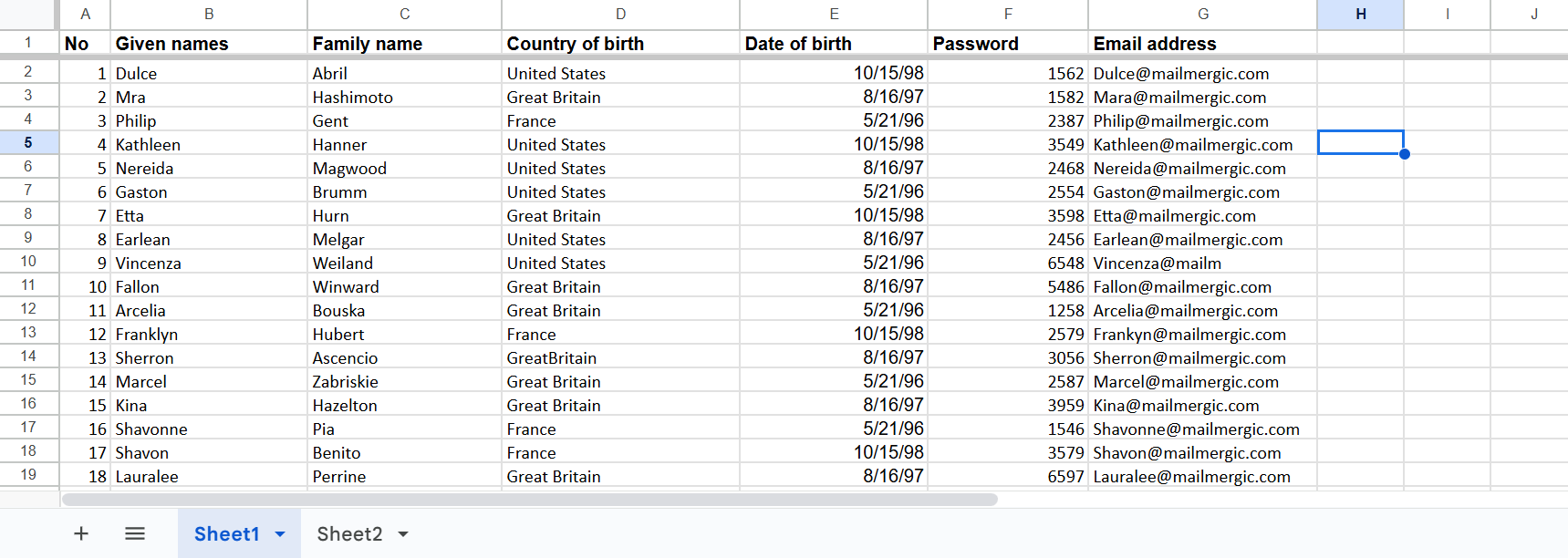
Die No-Code-Revolution annehmen: warum es wichtig ist ✨
Das Konzept von „No Code“ hat sich zu einem Wendepunkt für nicht-technische Benutzer entwickelt und demokratisiert leistungsstarke Automatisierungstools, die einst die ausschließliche Domäne von Entwicklern waren. Für die Automatisierung der PDF-Erstellung bedeutet ein No-Code-Ansatz:
- Zugänglichkeit: Jeder, unabhängig von seinem technischen Hintergrund, kann komplexe Arbeitsabläufe einrichten. Sie müssen weder Python, JavaScript noch eine andere spezielle Skriptsprache lernen. 🧑💻
- Geschwindigkeit: Gehen Sie in wenigen Minuten von der Idee zur Umsetzung, nicht in Tagen oder Wochen. ⏱️
- Kosteneffizienz: Vermeiden Sie die Kosten für die Einstellung von Entwicklern oder den Kauf komplexer Software auf Unternehmensebene. 💰
- Ermächtigung: Konzentrieren Sie sich auf Ihr Kerngeschäft oder Ihre Aufgaben, anstatt sich in manueller Verwaltungsarbeit zu verzetteln. 💪
MailMergic verkörpert diese No-Code-Philosophie und macht die anspruchsvolle PDF-Automatisierung für jedermann zugänglich.
🔧 Was Sie benötigen
Um dieser Anleitung zu folgen und mit der Automatisierung Ihrer PDF-Formulare zu beginnen, stellen Sie sicher, dass Sie Folgendes haben:
- ✅ Ein ausfüllbares oder nicht ausfüllbares PDF-Formular (idealerweise mit AcroForm-Feldern für die einfachste Einrichtung oder ein beliebiges PDF)
- ✅ Ein Google Sheet mit Ihren Daten (z. B. Spalten für Name, E-Mail, Adresse, Rechnungsnummer usw.)
- ✅ Ein kostenloses MailMergic-Konto (oder ein Pro-Plan für erweiterte Funktionen und höhere Limits)
- ✅ Ein Zapier-Konto
Auspacken des leistungsstarken Workflows: von Google Sheets zu automatisierten PDFs mit MailMergic & Zapier 🚀🔗
Die wahre Leistungsfähigkeit von MailMergic zeigt sich in Kombination mit Zapier, mit dem Sie dynamische, automatisierte Workflows direkt von Ihren Google Sheets aus erstellen können. Hier geht es nicht nur um das Ausfüllen von Formularen, sondern um den Aufbau eines nahtlosen, freihändigen Dokumentenerstellungssystems. Hier ist eine detaillierte Schritt-für-Schritt-Anleitung zum Einrichten dieser unglaublichen Automatisierung, für die kein Code erforderlich ist:
Phase 1: Einrichten Ihrer MailMergic-Vorlage (die Grundlage) 🏗️
Bevor Zapier seine Magie entfalten kann, müssen Sie zuerst Ihre PDF-Vorlage in MailMergic vorbereiten. Diese einmalige Einrichtung stellt sicher, dass MailMergic genau weiß, wie Ihre Dokumente personalisiert werden sollen.
- Laden Sie Ihre PDF-Datei hoch und erstellen Sie eine Vorlage (Assistent Schritt 1): Ihre Reise beginnt in MailMergic. Laden Sie die PDF-Datei hoch, die Sie automatisch ausfüllen möchten. Dies kann eine Rechnung, ein Zertifikat, ein Vertrag oder ein anderes Dokument sein. Nach dem Hochladen erkennt MailMergic sie automatisch als neue Vorlage, die zur Anpassung bereit ist. ⬆️

- Laden Sie eine beispielhafte Excel-Datei hoch (Assistent Schritt 2): Geben Sie MailMergic als Nächstes ein Beispiel für Ihre Datenstruktur. Laden Sie eine beispielhafte Excel-Datei (oder CSV, Google Sheet-Link) hoch. Dieser Schritt ist entscheidend, da er MailMergic mitteilt, welche Datenfelder (Platzhalter) es später von Ihrem Google Sheet erwarten kann. Sie müssen dies nur einmal pro Vorlage tun. 📊

- Platzhalter per Drag & Drop in Ihr PDF ziehen (Assistent Schritt 3): Jetzt zum kreativen Teil! Im MailMergic-Vorlageneditor sehen Sie die Platzhalter, die aus Ihrer beispielhaften Excel-Datei abgeleitet wurden. Ziehen Sie diese Platzhalter einfach per Drag & Drop auf Ihre PDF-Vorlage, genau dort, wo die Daten angezeigt werden sollen. Sie haben die volle Kontrolle, um diese Platzhalter zu gestalten und anzupassen, einschließlich Schriftart, Größe, Farbe und Position. Darüber hinaus können Sie erweiterte dynamische Elemente wie Bilder, Felder für elektronische Signaturen ✍️, QR-Codes und mehr hinzufügen, die alle mit Ihren Daten gefüllt werden. 🎨

- Erstellen Sie einen Serienbrief in MailMergic & überprüfen Sie die Ausgabe (Assistent Schritt 4): Bevor Sie eine Verbindung zu Zapier herstellen, ist es ratsam, einen Test-Serienbrief direkt in MailMergic auszuführen. Klicken Sie auf „Dateien generieren“ (zu finden in Assistent Schritt 4). Verwenden Sie eine kleine Stichprobe Ihrer Daten, um zu überprüfen, ob die ausgegebenen PDFs perfekt mit Ihren Erwartungen übereinstimmen. Dadurch wird sichergestellt, dass Ihre Vorlage vor der Automatisierung fehlerfrei ist. ✅
Phase 2: Verbinden der Automatisierungspunkte mit Zapier 🌐
Sobald Ihre MailMergic-Vorlage perfekt eingerichtet ist, ist es an der Zeit, sie mit Zapier, der leistungsstarken No-Code-Automatisierungsplattform, mit Ihrem Google Sheet zu verknüpfen.
- Erstellen Sie Ihr Zapier-Konto: Wenn Sie noch keines haben, melden Sie sich für ein Zapier-Konto an. Diese Plattform dient als Brücke, die Ihr Google Sheet mit MailMergic und dann mit anderen Apps verbindet. 🔗

- Verbinden Sie ein Google Sheet als Auslöser in einem Zapier-Workflow: Beginnen Sie in Zapier mit dem Erstellen eines neuen „Zap.“ Ihr Auslöser ist „Google Sheets,“ wobei Sie speziell das Ereignis „Neue Tabellenzeile“ (oder „Neue oder aktualisierte Tabellenzeile“ wählen, wenn Sie dies bevorzugen). Dies bedeutet, dass Ihre Automatisierung jedes Mal ausgelöst wird, wenn am Ende Ihres angegebenen Google Sheets eine neue Zeile hinzugefügt wird. Um in späteren Schritten eine nahtlose Übereinstimmung zu gewährleisten, stellen Sie sicher, dass die Spaltenüberschriften Ihres Google Sheets mit denen in der beispielhaften Excel-Datei übereinstimmen, die Sie zuvor in MailMergic hochgeladen haben. 📊➡️

- Verbinden Sie die MailMergic-Aktion in Zapier: „Serienbrief ausführen“: Fügen Sie nun einen Aktionsschritt zu Ihrem Zap hinzu. Suchen Sie nach „MailMergic“ und wählen Sie die Aktion „Serienbrief ausführen.“ Um Ihr MailMergic-Konto zu verbinden, müssen Sie es mit dem API-Schlüssel authentifizieren. Dieser Schlüssel wird sicher auf der Seite „Integrationen“ in Ihrem MailMergic-Konto bereitgestellt. Stellen Sie sicher, dass Sie die Zapier-Integration in MailMergic aktiviert haben, um diesen Schlüssel zu erhalten! 🔑

- Konfigurieren der Zapier-Aktion: Vorlage & Platzhalter: In der MailMergic-Aktionskonfiguration in Zapier wählen Sie die spezifische MailMergic-Vorlage aus, die Sie zuvor vorbereitet haben (aus Phase 1). Anschließend ordnen Sie die Platzhalter aus Ihrer MailMergic-Vorlage den entsprechenden Spalten aus Ihrem Google Sheet (den Auslöserdaten) zu. Sie geben auch den Ausgabedateinamen für das generierte PDF an, oft unter Verwendung dynamischer Daten aus Ihrem Sheet (z. B.
[Customer Name]-Invoice-[Invoice Number]). Fügen Sie nicht die Dateiendung.pdfzum Dateinamen hinzu, da diese automatisch hinzugefügt wird.✍️
- Testen des Schritts: Mit Zapier können Sie jeden Schritt Ihres Workflows testen. Führen Sie einen Test für die MailMergic-Aktion „Serienbrief ausführen“ aus. Dadurch wird eine Beispielzeile aus Ihrem Google Sheet verarbeitet und versucht, ein PDF zu erstellen. Überprüfen Sie die Ergebnisse auf der Registerkarte „Datenausgabe“, um sicherzustellen, dass die Datei korrekt generiert wurde. Wenn Sie auf Probleme stoßen, zögern Sie nicht, sich an das MailMergic-Supportteam zu wenden, um Unterstützung zu erhalten! 🧪

- Entfesseln endloser Post-Merge-Möglichkeiten (Zusätzliche Aktionen):
Die wahre Kraft von Zapier! Nachdem der MailMergic-Schritt Ihr PDF erfolgreich generiert hat, können Sie beliebig viele nachfolgende Aktionen hinzufügen, um das generierte PDF weiter zu verarbeiten. Um auf die eigentliche Datei für den nächsten Schritt zuzugreifen, müssen Sie das von der MailMergic-Aktion bereitgestellte Feld „URL“ auswählen. Diese URL enthält einen Link zu Ihrem neu erstellten PDF. Bitte beachten Sie, dass dies aus Sicherheitsgründen eine signierte URL ist und nur etwa 5 Minuten gültig ist.
Die Möglichkeiten sind wirklich endlos, sodass Sie den Lebenszyklus Ihrer Dokumente vollständig automatisieren können:- Laden Sie Ihre Datei in Google Drive oder Dropbox hoch: Verwenden Sie die generierte URL, um das PDF automatisch in einem bestimmten Ordner in Ihrem Cloud-Speicher zu speichern. 📁
- Senden Sie das PDF per Gmail/Outlook: Hängen Sie das personalisierte PDF (über seine URL) an eine E-Mail an und senden Sie es an Empfänger, deren E-Mail-Adressen sich in Ihrem Google Sheet befinden, und passen Sie sogar Betreff und Text an. 📧
- Aktualisieren Sie ein CRM (z. B. Salesforce, HubSpot): Protokollieren Sie das Ereignis der Dokumentenerstellung oder hängen Sie das PDF an einen Kontaktdatensatz an. 📈
- Benachrichtigen Sie Ihr Team in Slack oder Microsoft Teams: Erhalten Sie Benachrichtigungen, wenn ein neuer Dokumentenstapel generiert wird. 🔔
- Fügen Sie einen Eintrag in ein Buchhaltungssystem hinzu (z. B. QuickBooks): Protokollieren Sie Rechnungen automatisch, sobald sie generiert wurden. 💰
- Erstellen Sie eine Aufgabe in einem Projektmanagement-Tool (z. B. Asana, Trello): Weisen Sie Folgemaßnahmen im Zusammenhang mit dem Dokument zu. ✅
- Senden Sie eine SMS-Benachrichtigung: Benachrichtigen Sie einen Empfänger, dass sein Dokument fertig ist. 📱
Dieser umfassende Workflow verwandelt das, was früher eine mühsame, manuelle Aufgabe war, in einen optimierten, automatisierten Prozess, der Ihnen die Leistungsfähigkeit der fortschrittlichen Dokumentenerstellung direkt zur Verfügung stellt, ohne dass Code erforderlich ist.
Warum MailMergic für Ihre PDF-Automatisierungsanforderungen wählen? ✅
Der Markt bietet verschiedene Tools, aber MailMergic zeichnet sich aus mehreren Hauptgründen aus, insbesondere wenn es um die Google Sheets zu PDF-Automatisierung geht:
- Echtes No-Code-Erlebnis: Im Gegensatz zu einigen Lösungen, die immer noch grundlegende Skripte oder komplexe Konfigurationen erfordern, ist MailMergic von Grund auf so konzipiert, dass es wirklich intuitiv ist. Wenn Sie Google Sheets verwenden können, können Sie auch MailMergic verwenden. 👍
- Für die Skalierung entwickelt: Egal, ob Sie eine Handvoll PDFs oder Zehntausende verarbeiten müssen, MailMergic ist für die Automatisierung großer Mengen konzipiert, ohne Kompromisse bei Leistung oder Genauigkeit einzugehen. 🚀
- Unübertroffene Flexibilität mit PDFs: MailMergic funktioniert mit praktisch jedem PDF. Es spielt keine Rolle, ob Ihr PDF über vorhandene Formularfelder verfügt oder ob es sich um ein statisches Bilddokument handelt. MailMergic bietet die Tools, um Daten genau dort einzufügen, wo Sie sie benötigen. 📐
- Kostengünstige Lösungen: Mit verschiedenen Preisstufen, einschließlich eines großzügigen kostenlosen Plans, bietet MailMergic einen erschwinglichen Einstiegspunkt für Einzelpersonen und skaliert, um die Anforderungen großer Unternehmen zu erfüllen. 💲
- Robuste Sicherheit & Datenschutz: Wir verstehen die Sensibilität Ihrer Daten. MailMergic hält sich an strenge Sicherheitsprotokolle, um sicherzustellen, dass Ihre Informationen und Dokumente geschützt sind. Für höchste Datenhoheit ermöglicht unser Offline-Plan sogar eine 100 % lokale Verarbeitung. 🔒
- Engagierter Support: Unser Team setzt sich dafür ein, dass Sie erfolgreich sind, und bietet Ihnen reaktionsschnellen Support, wann immer Sie Hilfe benötigen. 🤝
- Kontinuierliche Innovation: Wir verbessern ständig die Funktionen von MailMergic, einschließlich nahtloser Integrationen mit beliebten Tools wie Zapier, wodurch Ihre Automatisierungsmöglichkeiten noch weiter erweitert werden. 💡
Über die Grundlagen hinaus: erweiterte Anwendungen & Anwendungsfälle 🌟
Der Kern-Workflow Google Sheets zu PDF ist unglaublich leistungsstark, aber die Anwendungen gehen weit über das einfache Ausfüllen von Formularen hinaus:
- Automatisierte Berichterstellung: Generieren Sie monatliche Leistungsberichte für Kunden, die direkt aus Ihren Vertriebs- oder Analysedaten in Google Sheets gefüllt werden. 📈
- Eventmanagement: Erstellen Sie personalisierte QR-Code-Tickets für die Teilnehmer, ziehen Sie Daten aus den Anmeldeformularen und versenden Sie diese automatisch per E-Mail. 🎟️
- Recht & Compliance: Generieren Sie Rechtsdokumente wie NDAs oder Dienstleistungsvereinbarungen, die mit Kundendaten und -bedingungen vorausgefüllt sind, um Konsistenz und Compliance zu gewährleisten. ⚖️
- Onboarding-Prozesse: Automatisieren Sie die Erstellung neuer Willkommenspakete für Mitarbeiter, einschließlich personalisierter Handbücher und erster Formulare, die alle durch eine neue Zeile in Ihrem HR-Google Sheet ausgelöst werden. 🆕
- Finanzberichte: Erstellen Sie benutzerdefinierte Zahlungserinnerungen, Rechnungen oder Kontoauszüge für Kunden. 🏦
- Zertifikate & Auszeichnungen: Entwerfen Sie wunderschöne Zertifikate, die automatisch Studentennamen, Kurstitel, Daten und eindeutige Zertifikats-IDs aus Ihrer Tabellenkalkulation abrufen. 🏆
Jedes dieser Szenarien profitiert immens von den Automatisierungsfunktionen für die PDF-Erstellung von MailMergic, wodurch unzählige Stunden gespart und das Potenzial für menschliche Fehler bei manuellen Prozessen eliminiert wird.
Legen Sie noch heute los: Nutzen Sie die No-Code-PDF-Automatisierung 🎉
Die Ära der manuellen, sich wiederholenden PDF-Erstellung ist vorbei. Indem Sie die Daten, die Sie bereits in Google Sheets haben, und die intuitive Leistungsfähigkeit von MailMergic nutzen, können Sie Ihre Arbeitsabläufe optimieren, die Genauigkeit verbessern und wertvolle Zeit zurückgewinnen. ⏱️
Hören Sie auf, mit umständlichen Dokumenten zu kämpfen, und konzentrieren Sie sich stattdessen auf das, was für Ihr Unternehmen oder Projekt wirklich wichtig ist. Entdecken Sie die Einfachheit und Leistungsfähigkeit des automatischen Ausfüllens von PDF-Formularen aus Google Sheets ohne Code.
Schließen Sie sich den Tausenden von Benutzern an, die ihre Dokumenten-Workflows bereits transformieren. Entdecken Sie MailMergic noch heute und erleben Sie die Zukunft der PDF-Automatisierung – wo Ihre Daten intelligenter arbeiten, nicht härter. ✨